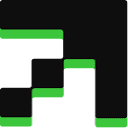是什么
Whimsical AI思维导图是一款AI增强型视觉协作平台,核心功能是通过智能算法将文字、想法快速转换为结构化图表。它不同于传统绘图软件,最大特点在于“思考即创作”的交互逻辑,用户在输入想法的同时,AI自动完成导图分支扩展与视觉优化。
主要功能
1. AI生成图表:输入任意关键词(如“产品上市方案”),AI在5秒内生成包含市场分析、推广策略等分支的完整导图框架。2. 自动优化:自动识别内容关联性,对冗余节点提出删减建议,帮助聚焦核心逻辑。3. 多形态切换:同一组数据可一键切换为思维导图、流程图、线框图三种形态,例如用户故事地图可先以导图梳理逻辑,再转为流程图分配开发任务。4. 团队协作:支持50人同时编辑,光标实时显示协作者动态,历史版本自动保存,可回溯任意时间点的修改记录。5. 智能建议:使用AI智能建议帮助头脑风暴成员突破创造性障碍,提出新点子。
应用场景
1. 头脑风暴:在创意构思阶段,利用AI生成的建议快速拓展思路,激发无限创意。2. 项目规划:通过思维导图梳理项目流程、任务分配等,还可转换为流程图清晰呈现工作流程。3. 产品设计:从产品概念到详细设计,使用线框图和思维导图进行可视化表达,方便团队成员理解和沟通。4. 团队协作:多人同时在线编辑,实时查看协作者动态,适合跨团队协作场景。5. 知识管理:整理和归纳知识体系,将复杂的信息结构化,便于理解和记忆。
适用人群
1. 创意工作者:如设计师、广告策划人员等,用于激发创意和呈现创意方案。2. 项目管理者:规划项目流程、分配任务、跟踪进度。3. 产品经理:进行产品设计和需求梳理。4. 团队成员:在团队协作中共同编辑和完善文档。5. 学生和教师:辅助学习和教学,整理知识点和课程内容。
常见问题
1. 如何创建新的思维导图?用户可以通过点击“新建项目”按钮,然后选择“思维导图”模板,开始构建自己的思维导图,拖放节点以形成结构。2. 如何添加和编辑节点?在思维导图中,用户可以双击任何节点以编辑内容,使用“添加节点”按钮可以轻松增加子节点,从而扩展思维导图的层次。3. 能否导出思维导图?是的,Whimsical支持将思维导图导出为PNG或PDF格式,用户只需在菜单中选择导出选项,按照提示进行操作即可。4. 如何分享思维导图?用户可以通过生成共享链接或邀请他人加入项目来实现共享,这可以促进团队协作和意见交流。5. 思维导图可以与其他工具集成吗?Whimsical支持与一些第三方应用的集成,如Slack和Google Drive,方便用户在不同工具间流转信息。6. 是否可以改变思维导图的外观?用户可以自定义颜色、形状和样式,以使思维导图更加美观,符合用户的个人偏好或品牌风格。7. 如何撤销或重做操作?Whimsical提供快捷键支持,用户可以使用“Ctrl+Z”进行撤销,使用“Ctrl+Shift+Z”进行重做,方便操作。 通过这些常见问题的解决方案,用户可以更高效地使用Whimsical思维导图工具,提升创作和学习的效率。
使用技巧
1. **多层级结构**:在使用Whimsical AI思维导图时,建议按照主题的层级关系进行结构化,确保主要主题在中心位置,子主题逐级展开,这样可以帮助理清思路,提高信息的可理解性。2. **颜色编码**:利用不同的颜色为不同类型的信息进行标记,例如使用红色表示重要任务,绿色表示已完成事项,蓝色表示待处理问题。这一技巧能让思维导图视觉上更具吸引力,同时也能迅速捕捉到关键信息。3. **添加图标与图片**:Whimsical允许插入图标和图片,增加思维导图的表现力。通过使用相关图像,可以使信息更具象化,利于记忆和理解。4. **团队协作**:Whimsical AI支持多人实时协作,利用这一功能可以鼓励团队成员共同参与思维导图的创建,可以增加创意碰撞,确保每个人的观点都被考虑到。5. **版本控制与回溯**:在进行思维导图的修改时,保持版本控制是个好习惯,这样可以随时回溯到之前的版本,确保不会丢失重要信息或错误修改。6. **定期更新与整理**:定期对思维导图进行更新与整理,清除过时的信息,保持内容的时效性和相关性,确保思维导图始终反映出最新的思考和进展。
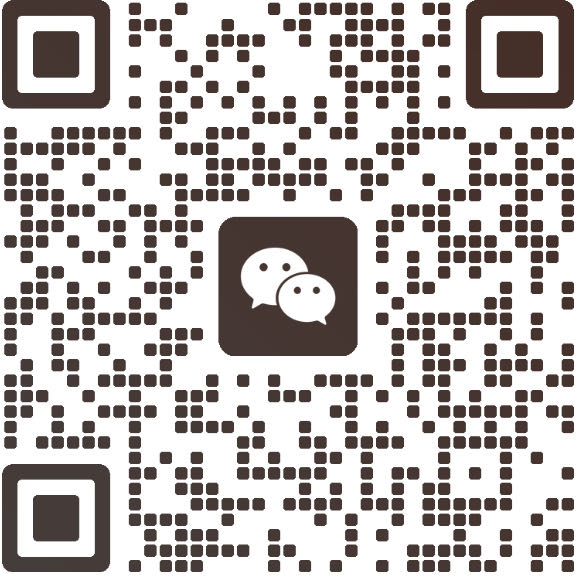

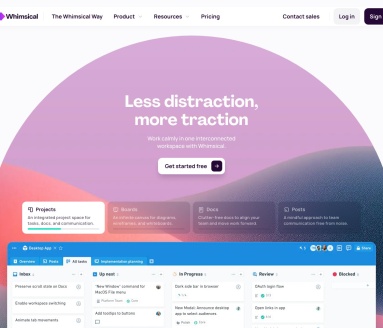
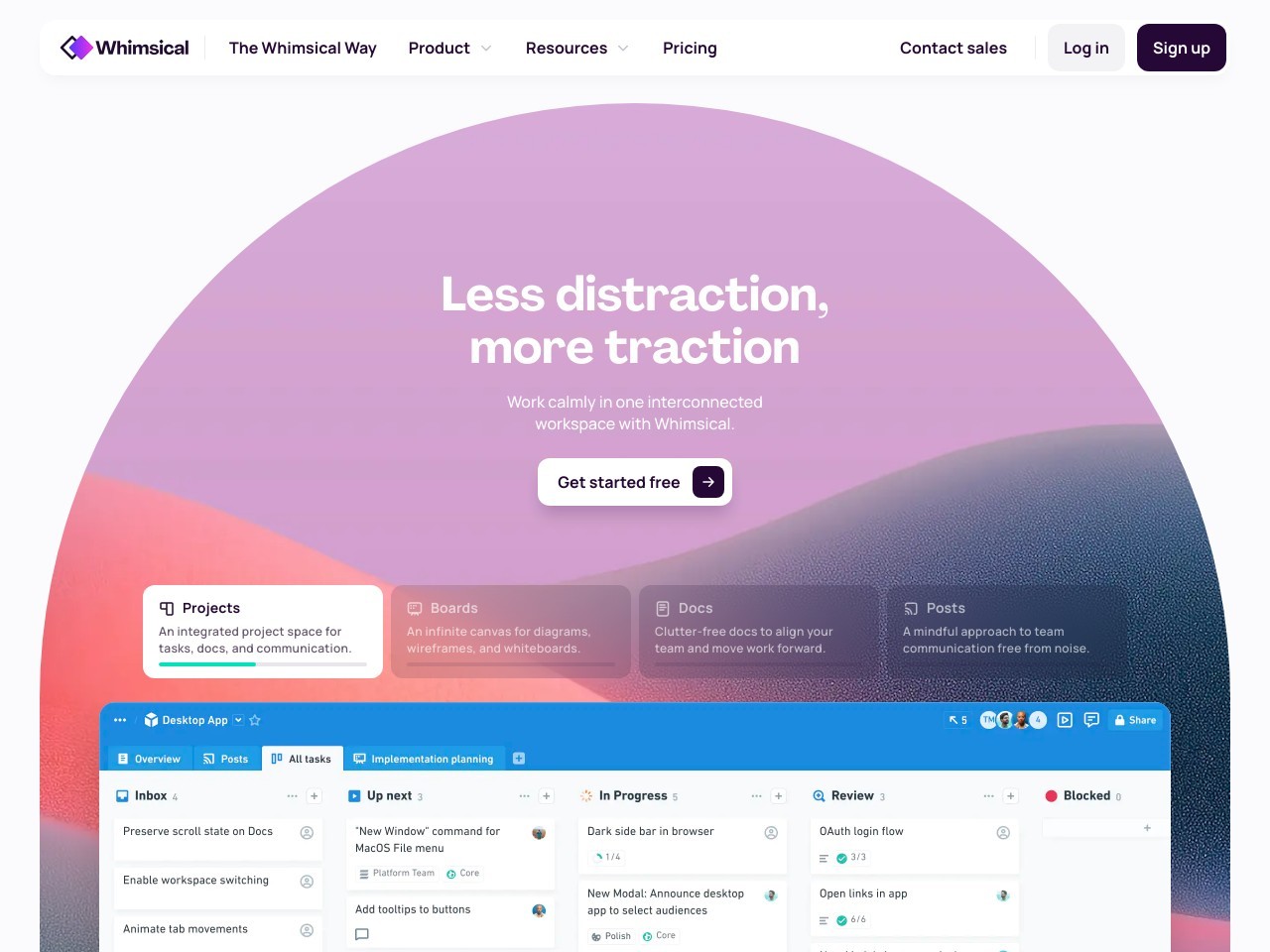
 同类工具
同类工具